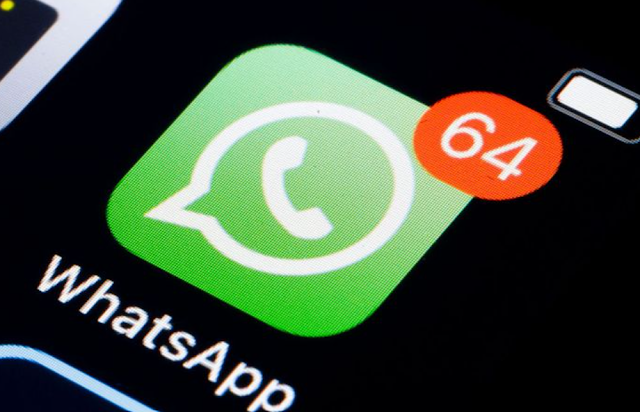Jika ponsel cerdas Anda Samsung Galaxy A50 bekerja sangat lambat, macet, Anda ingin melewati kunci layar atau Anda memiliki memori penuh dan Anda ingin menghapus semuanya.
Atau Anda ingin menjualnya atau memberikannya dan Anda ingin tidak ada orang yang dapat melakukannya. mengakses file dan password anda dapat melakukan factory reset agar kembali seperti yang baru.
Dalam langkah-langkah berikut kami menjelaskan cara memformat Samsung Galaxy A50 untuk menghapus semua informasi Anda dan membuatnya benar-benar bersih seperti saat baru keluar dari toko.
Peringatan:
● Untuk perangkat dengan Perlindungan Perangkat Android dihidupkan, kredensial masuk Google™ wajib diketahui sebelum menyelesaikan pengaturan factory reset dengan perangkat dimatikan. Jika kredensial tidak diketahui:
1. Mencoba masuk dengan akun Google apa pun yang sebelumnya digunakan di perangkat.
2. Setel ulang kata sandi.
Lakukan reset data pabrik hanya jika benar-benar diperlukan karena menghapus semua data termasuk:
» Kontak
» Akun email
» Data sistem dan aplikasi
» Pengaturan aplikasi
» Aplikasi yang diunduh
» Media (Musik, gambar dan video, dll).
Jika sebuah pola, PIN, dll. Sedang atau pernah diatur pada perangkat, akun Google harus masuk selama pengaturan awal.
Pengaturan Panggilan Wi-Fi tidak ditransfer setelah berpindah perangkat dan/atau melakukan reset data pabrik. Anda perlu mengaktifkan Panggilan W-Fi secara manual jika Anda ingin menggunakannya.
Anda harus ingat bahwa reset atau kembali ke keadaan pabrik di ponsel menghapus semua kontennya sehingga Anda harus membuat cadangan data Anda sebelum melakukannya jika Anda tidak ingin kehilangan semuanya.
Ada dua cara untuk melakukan reset pada Samsung Galaxy A50 satu melalui opsi seluler dan satu lagi lebih lengkap dari mode pemulihan.
Cara Hard Reset atau Recovery Mode Samsung Galaxy A50
Restore dengan hard reset atau mode Pemulihan Samsung Galaxy A50 Anda dapat menyelesaikan masalah yang belum diselesaikan dengan reset pabrik normal.
1. Pertama matikan Samsung Galaxy A50 Anda sepenuhnya. Jika Anda tidak dapat membuka kunci layar, tekan dan tahan tombol daya selama sekitar 20 detik dan telepon akan mati.
2. Secara bersamaan tekan dan tahan tombol Volume naik dan Power hingga perangkat bergetar dan layar Recovery Android muncul lalu lepaskan semua tombol.
Catatan Tunggu hingga 30 detik hingga layar pemulihan muncul.
3. Dari layar Recovery Android, pilih Wipe Data/Factory Reset. Anda dapat menggunakan tombol volume untuk menelusuri opsi yang tersedia dan tombol daya/power untuk memilih.
4. Pilih Factory data reset. Tunggu beberapa saat hingga proses factory data reset selesai.
5. Pilih Reboot system sekarang.
Perangkat akan reboot dan membutuhkan beberapa menit untuk memulai sambil memulihkan perangkat ke status pabrik dan mengoptimalkan aplikasi yang sudah diinstal.
Cara Reset Samsung Galaxy A50 Kembali Seperti Bawaan Pabrik
Cara ini sangat populer karena Anda tidak perlu mematikan telepon Anda. Yang harus Anda lakukan adalah pergi ke menu pengaturan dan memilih opsi yang menghapus semuanya.
1. Masuk ke Menu Utama Samsung SM-A505FN, SM-A505G, SM-A505F, SM-A505FN, SM-A505GN, SM-A505G, SM-A505FM, SM-A505YN, SM-A505W, SM-A505X, SM-A505U, SM-A505GT, SM-A505U1, SM-A505G, SM-A505N lalu masuk ke menu Settings (Pengaturan) » General Management (Manajemen Umum)
2. Pilih menu paling bawah, Reset. Selanjutnya pilih Factory Data Reset.
3. Klik tombol bertuliskan Reset.
4. Terakhir, jika sudah yakin dan pasti pilih Delete All.
Tunggu hingga proses reset dan penghapusan data ponsel hingga selesai. Ponsel Galaxy A50 akan melakukan restart otomatis setelah selesai di reset. Jangan kaget, mungkin waktu booting ponsel sedikit lama hingga masuk ke menu setup.
Selanjutnya, lakukan login akun Google dan ikuti instrukti yang diberikan seperti saat pertama kali Anda membeli ponsel baru. Install dan tambahkan aplikasi sesuai yang Anda ingin gunakan.
Melakukan Hard Reset adalah menghapus seluruh data, termasuk seluruh pengaturan ponsel. Jadi penting sekali untuk melakukan backup data untuk jaga-jaga agar data penting yang ada didalam ponsel tidak hilang dan dapat di restore saat ponsel rusak atau di reset.
Demikian postingan mengenai Cara Hard Reset Samsung Galaxy A50, semoga apa yang saya bagikan bermanfaat bagi Anda semua. Apabila ada pertanyaan silahkan meninggalkan komentar yang relevan di kotak komentar dibawah. Terimakasih atas kunjungannya dan selamat mencoba.